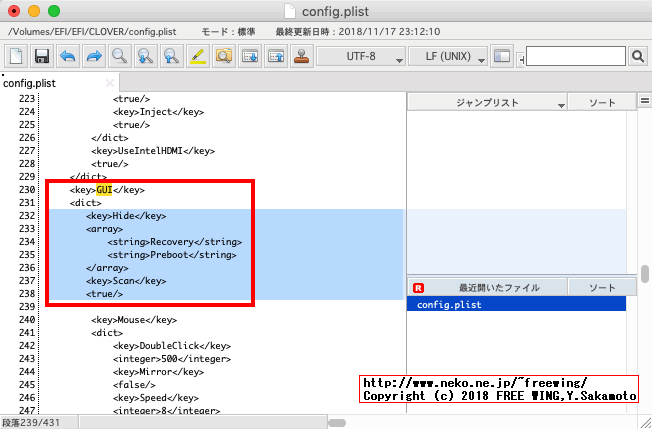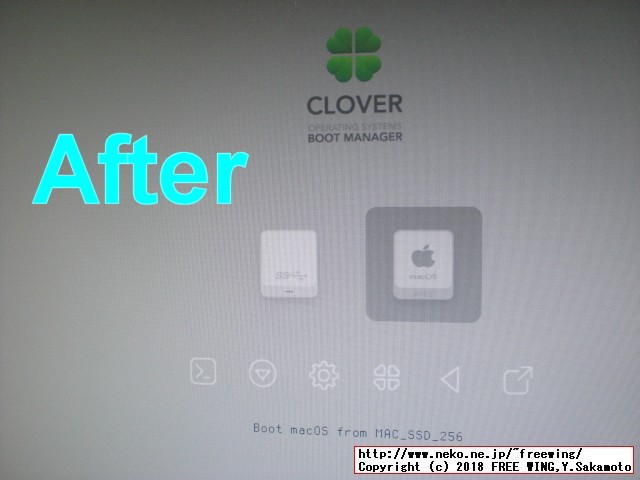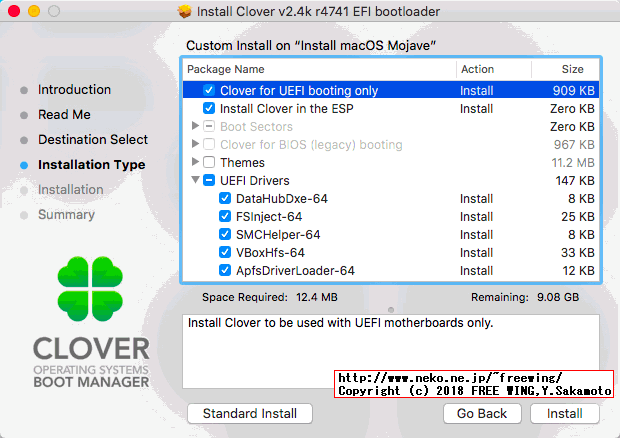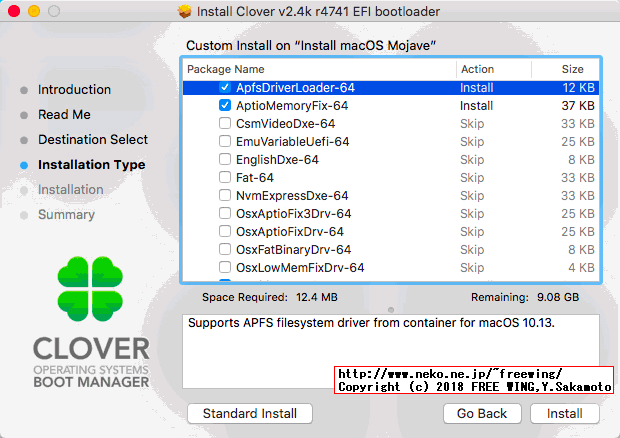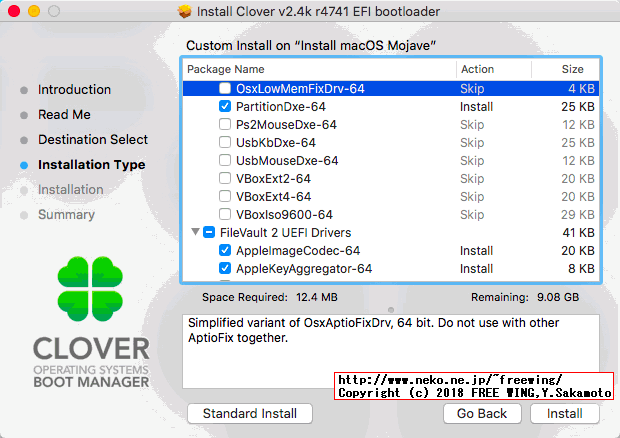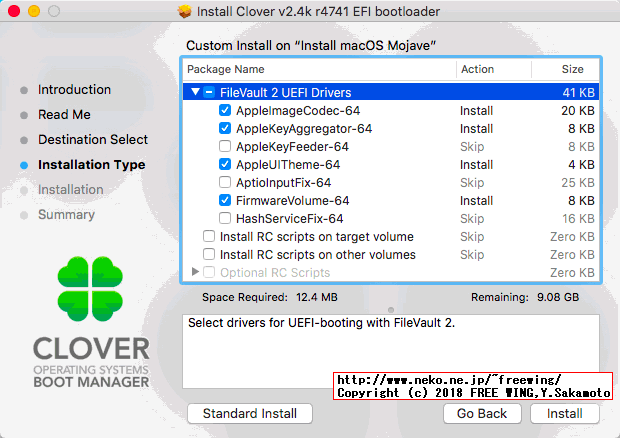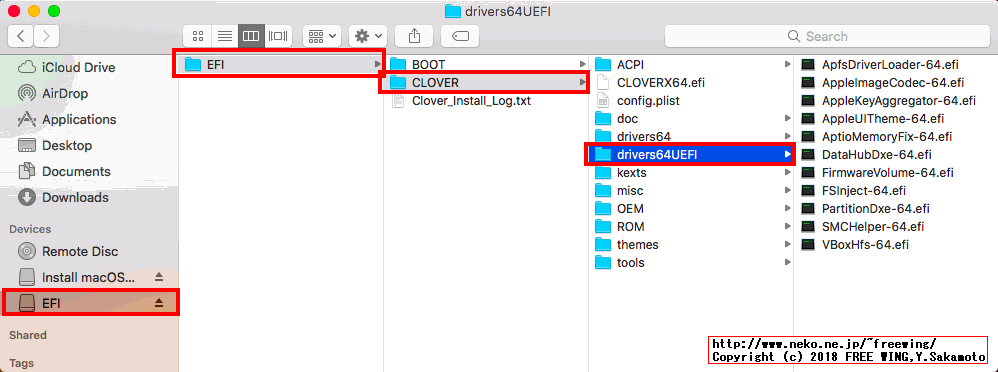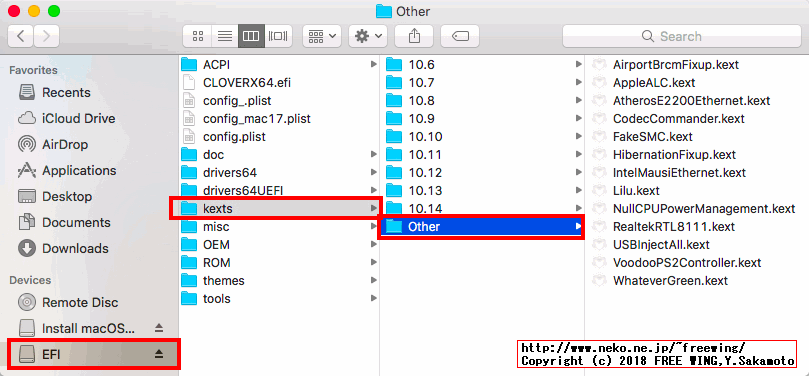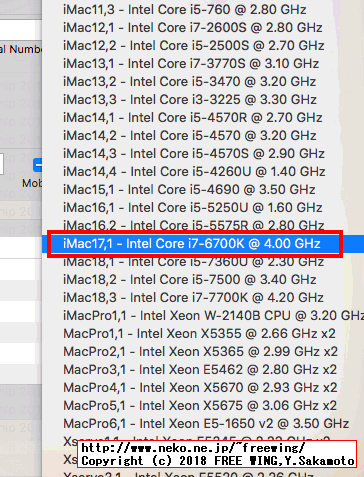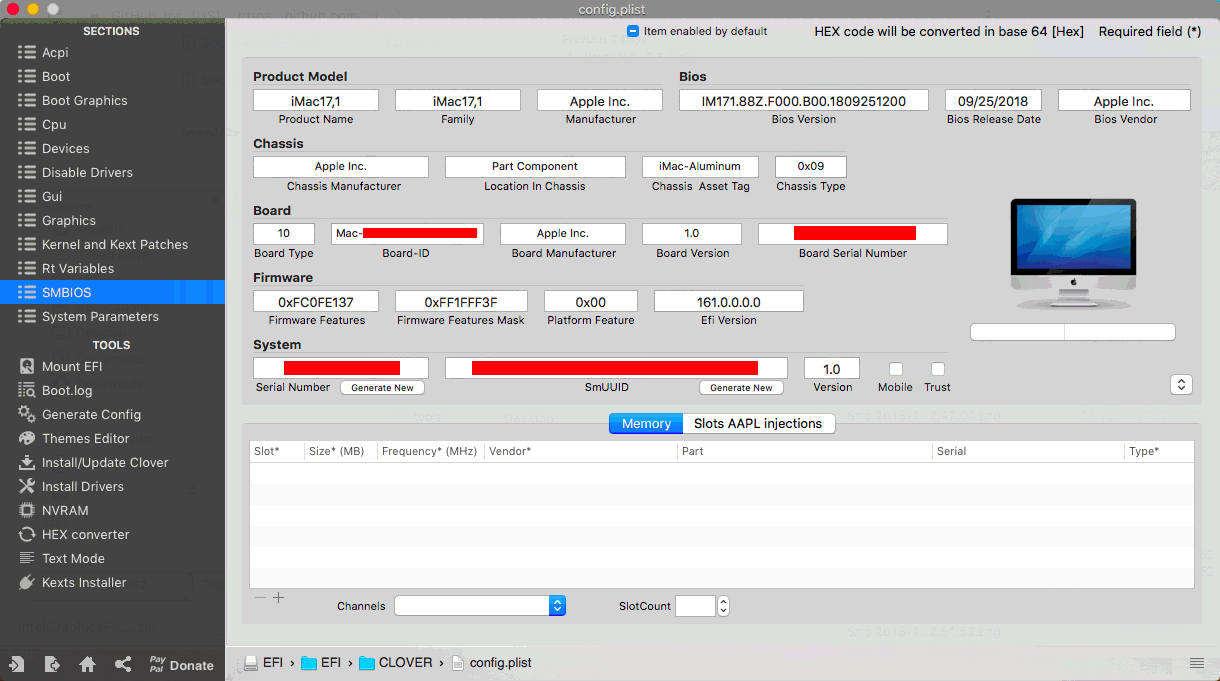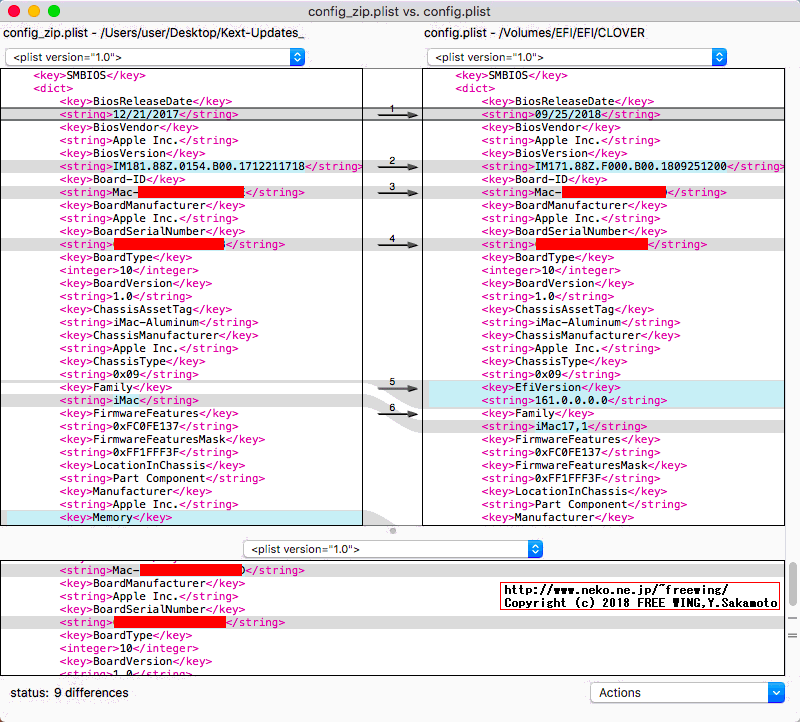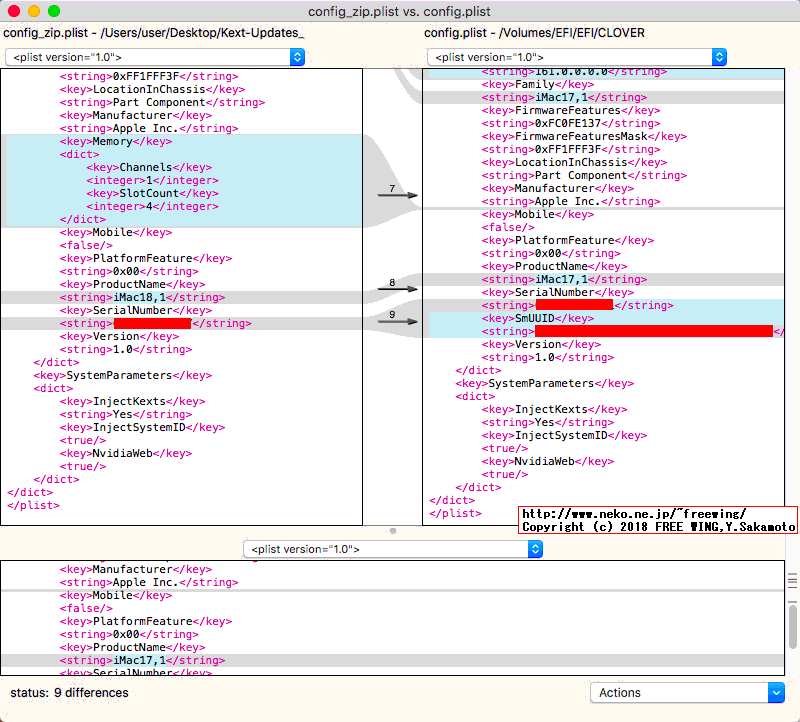・2018/11/09
 macOS Mojave 10.14.1のインストール USBメディアを作成して Windowsパソコンにインストールする方法の夢
macOS Mojave 10.14.1のインストール USBメディアを作成して Windowsパソコンにインストールする方法の夢
(Macパソコン上で作成した OSX86 macOS Mojaveの Bootable USBデバイスで Skylake Windows PCにインストール)
Tags: [Apple], [MacBook], [Hackintosh]
● Mojaveの夢を観た!
macOS Mojave 10.14.1 (18B75)
Mojaveにもアップデートが提供されて 10.14.1になりました。
そこで、久しぶりに Mojaveのハッキントッシュの夢を観ようと思いつきました。
macOS Mojave パワーに満ちたシンプル。
macOS Mojave Apple
● Apple公式
macOS の起動可能なインストーラを作成する方法
macOS のインストーラ (macOS Mojave またはmacOS High Sierra など) をダウンロードします。
macOS High Sierra
macOS Mojave
ターミナルで 'createinstallmedia' コマンドを使う
USB フラッシュドライブ 空き容量が 12 GB 以上(16GB以上の USBメモリスティック)
Mojave:
sudo /Applications/Install\ macOS\ Mojave.app/Contents/Resources/createinstallmedia --volume /Volumes/USB
High Sierra:
sudo /Applications/Install\ macOS\ High\ Sierra.app/Contents/Resources/createinstallmedia --volume /Volumes/USB
● Mojaveの夢を観た!
●用意する物 16GB以上の USBメモリスティック
SanDisk Cruzer Fit 16GBを使用しました。
●使用したアプリ/設定ファイル
・Clover EFI bootloader r4741 Clover_v2.4k_r4741.zip
Clover EFI bootloader download - SourceForge.net
・Clover Configurator 5.3.1.0
Download Clover Configurator 5.3.1.0 - mackie100 projects
・Hackintosher-Mojave-10.14-EFI.zip
HOW TO MAKE A MACOS 10.14 MOJAVE FLASH DRIVE INSTALLER
・Kext Updater 2.5.8.zip 12.1MB 2018-11-06
Kext Updater: Keep your Kexts fresh with only one Click
ProfDrLuigi kextupdater ダウンロード
● Mojaveの夢を観た!
手順:
1) Created a Mojave Bootloader on a USB Flash Drive
2) Configured the Boot Partition of the USB Flash Drive
3) Changed BIOS Settings for macOS Compatibility
4) HomeGuidesMac OS Mojave Hackintosh Clover Walkthrough 10.14 Install
1) Disk Utility.appを起動する
2) USBメモリを Disk Utility.appで初期化する
Name: USB (ここで入力した名前は下記のコマンドラインの所で使用します)
Format: Max OS Extended (Journaled)
Scheme: GUID Partition Map
3) Apple公式の方法で USBインストールメディアを作成する(10.14.1)
sudo /Applications/Install\ macOS\ Mojave.app/Contents/Resources/createinstallmedia --volume /Volumes/USB
/Volumes/USBの USBは (2)でフォーマット時の Nameの入力内容と同じ。
4) Hackintosher-Mojave-10.14-EFI.zipをダウンロードする
HOW TO MAKE A MACOS 10.14 MOJAVE FLASH DRIVE INSTALLER
5) USBメモリの EFI領域をマウントする
EFI領域のマウントは Clover Configratorで行なうのが楽。
(ターミナルのコマンドラインでも可能)
Download Clover Configurator 5.3.0.0 - mackie100 projects
※ 間違って Mac本体側の EFI領域をマウントしない様に注意!!!(Mac本体側の EFI領域を書き換えると Macが起動しなくなる)
6) EFI領域に Hackintosher-Mojave-10.14-EFI.zipファイルの中身をコピーする
※ 間違って Mac本体側の EFI領域を書き換えると Macが起動しなくなるので注意!!!
7) Clover Configuratorで SMBIOSの機種設定を書き換える
Core i3 6100U Skylakeパソコンなので
Configuring Clover config.plist for Installの SMBIOSの設定で
Sky Lake: Select iMac 17,1 or iMac 14,2
を選ぶ。
気分的に「iMac 17,1」を選んだ。
8) AirportBrcmFixup.kextを入れて WiFiを認識する様にする
(AzureWave AW-NB290の Broadcom BCM943225HMB WiFiが有効になる)
なお、ここで重要な事としては Hackintosh対応として USBブートメディア側の EFI領域だけで行なっており、macOS側のシステムファイルには改造等の変更を一切加えていないと言う事です。
これにより macOSそのものはバニラ状態を保つ事ができ、以降のアップデート等にも最小限の影響で対応が可能となります。
※ 「バニラ状態」とは?
オリジナルの状態で改変を加えていない事。
バニラ (ソフトウェア)
バニラとは、コンピュータソフトウェア、まれにコンピュータのハードウェアまたはアルゴリズムなどで、改変・改修・カスタマイズなどが一切行われていない、提供された状態のまま(原型を留めたままの状態)を指す。
デフォルト設定を「バニラ」、好みに沿った出力設定を「モカ」と呼んでいた。
9) HYSTOU Core i3 6100U Windowsパソコンで USBメディアを UEFIブートする
BIOS設定で Graphicsの DVMTのメモリ設定を 128MBにしておく事。
・2016/10/28

HYSTOU FMP03 Intel Skylake Core i3-6100U搭載 ファンレス 中華ベアボーン
AliExpress.comで中華ベアボーンを買ってみた HYSTOU FMP03 Fanless Mini PC
10) Boot macOS Install from Install macOS Mojaveを選ぶ(USBメモリに作成したインストール用パーティション)
Boot macOS Install from Install macOS Mojave
リンゴマークに進行ゲージが表示される(60%程度の所で進みが遅くなりますが 5分程度で次に進みます)
11) macOSのインストールメニューが出ます
ディスクユーティリティを起動してインストール先の SSDを全部丸ごと消去する。
右上の設定で「すべてのデバイスを表示」を選択する。
「APFS」「GUIDパーティションマップ」でフォーマットする。
12) Windowsパソコンに macOSをインストールする夢
13) 再起動する
14) 再度 USBメディアで UEFIブートする
15) インストールしたパーティションを選択する
2回目、起動時(USBメディアで UEFIブート)
Boot macOS Install from "HDD"
※ 「Boot macOS Install Prebooter from Preboot」は使用しない
3回目、起動時(USBメディアで UEFIブート)
Boot macOS Install from "HDD"
※ 「Boot macOS Install Prebooter from Preboot」は使用しない
4回目、起動時
(最初の Cloverの起動画面で起動選択アイコンが増えます)
Boot macOS from "HDD"
16) Mojaveの初期設定画面「ようこそ」が出ます
「地域」
「キーボードの種類」
「Wi-Fiネットワークを選択」
「データとプライバシー」
「この Macに情報を転送」
「利用条件」
「コンピュータアカウントを作成」
「エクスプレス設定」
「位置情報サービスを有効にする」
「時間帯を選択」
「解析」
「Siri」
「外観モード」 ライト、ダーク
等を完了すると、「Macを設定中...」から Mojaveが起動します。
17) この状態で Mojaveの起動が成功
「キーボード設定アシスタント」が起動します
18) USBメディアを取り外す
19) 再起動する
20) HDD側の Clover EFIで Mojaveの起動を確認する
※ HDDに EFI領域が無い場合は Clover EFI bootloader r4741で EFI領域を HDDに作成し、EFIの中身は インストール USBメディアの EFIを丸コピーする。
21) ウマー!(夢が観れた!)
省電力モード(スクリーンオフ)にも対応で正常に復帰します。
(以前の Sierraの夢の時は黒画面のまま復帰しなかった)
上記の zipファイルの kextの構成や設定のおかげでしょうか、全く問題無くインストールとインストール後のセットアップができました。
シャットダウン時の「実は電源が完全に切れていない」、「シャットダウンだけど、時々再起動する」不具合が解決しています。HibernationFixup.kextの効果でしょうか?
→ 駄目でした。「システム環境設定」「省エネルギー」で「ディスプレイがオフのときに自動でスリープさせない」を「オン」にする必要が有ります。
Unibeast 9.0でのインストールエディアの作成は必要な kextや設定が何も無いので素人にはオススメしません。
インストールメディアと言う物はその役割から「最大公約数」的な考えで kextなりパッチ設定がされているべきと思うのですが。
● Clover Boot Loaderのパーティション
下記の 2種類は使用しません。
・Boot FileVault Preloader from Preboot
・Boot macOS Install Prebooter from Preboot
使用しないパーティションを Clover Boot Menuの画面表示から消したい場合
[Guide] How to hide unwanted volumes on Clover boot menu
<key>GUI</key>
<dict>
<key>Hide</key>
<array>
<string>Recovery</string>
<string>Preboot</string>
</array>
<key>Scan</key>
<true/>
</dict>
・Clover Boot Menuから使用しないパーティションを消したい場合

・Clover Boot Menuから使用しないパーティションを消したい場合

・Clover Boot Menuから使用しないパーティションを消したい場合

● efiファイル
Hackintosher-Mojave-10.14-EFI.zipの中身が気になる場合は同じ kextを自分で公式からダウンロードして集めると良いと思います。
オプション:
(6)の後に Kext Updater.appで Mojave 10.14.1 USBインストールメディアの kextを最新版に更新する
オプション:
私の場合は (4)~(6)の手順で、Clover EFI bootloader r4741をインストールをして、Hackintosher-Mojave-10.14-EFI.zipファイルの中身と同等とした。
Clover EFI bootloader r4741で全てインストール可能
drivers64UEFI
* Clover for UEFI booting only
* Install Clover in the ESP
* Boot Sectors
Don't update MBR and PBR sectors
* UEFI Drivers
DataHubDxe-64.efi
FSInject-64.efi
SMCHelper-64.efi
VBoxHfs-64.efi
ApfsDriverLoader-64.efi
AptioMemoryFix-64.efi
PartitionDxe-64.efi
* FileVault 2 UEFI Drivers
AppleImageCodec-64.efi
AppleKeyAggregator-64.efi
AppleUITheme-64.efi
FirmwareVolume-64.efi
※ FileVault2は Mac OS X Lionで搭載されたディスク全体を暗号化する仕組み
・Mojave 10.14.1 OSX86 USB EFI drivers64UEFI files

・Mojave 10.14.1 OSX86 USB EFI drivers64UEFI files

・Mojave 10.14.1 OSX86 USB EFI drivers64UEFI files

・Mojave 10.14.1 OSX86 USB EFI drivers64UEFI files

・Mojave 10.14.1 OSX86 USB EFI drivers64UEFI files

● kextファイル
Kext Updater.appで取得できる kextだけにした。
kexts/Other
AirportBrcmFixup.kext
AppleALC.kext
AtherosE2200Ethernet.kext
CodecCommander.kext
FakeSMC.kext
HibernationFixup.kext
IntelMausiEthernet.kext
Lilu.kext
NullCPUPowerManagement.kext
RealtekRTL8111.kext
USBInjectAll.kext
VoodooPS2Controller.kext
WhateverGreen.kext
AirportBrcmFixup.kext
AzureWave AW-NB290の Broadcom BCM943225HMB WiFiを有効にするため。
HibernationFixup.kext
ハイバネーションに有効そうだから入れてみたテスト。
VoodooPS2Controller.kext
ノートパソコンで PS2接続のキーボードに対応する場合に備えて。
WhateverGreen.kext
IntelGraphicsFixup.kextが WhateverGreen.kextに置き換わったため。
・Mojave 10.14.1 OSX86 USB kexts/Other kext files

● Configuring Clover config.plist for Installの SMBIOSの設定 Sky Lake: iMac 17,1
Clover Configurator 5.3.1.0
・SMBIOSの設定 Sky Lake: iMac 17、1

・SMBIOSの設定 Sky Lake: iMac 17、1

・SMBIOSの設定 Sky Lake: iMac 17、1

config.plist
・SMBIOSの設定 Sky Lake: iMac 17、1

・SMBIOSの設定 Sky Lake: iMac 17、1

● macOSで Windowsの NTFSを読み書きする Mounty for NTFS 無料!
無料 Mounty for NTFS
Mounty for NTFS
A tiny tool to re-mount write-protected NTFS volumes under Mac OS X 10.9+ in read-write mode.
Latest version: 1.9
有料 PARAGON NTFS
PARAGON NTFS for Mac Mojave Edition
有料 Tuxera NTFS for Mac
Tuxera NTFS for Mac
Supports Mac operating systems from OS X Tiger to macOS Mojave
無料 NTFS-3G
Open Source: NTFS-3G Read-Write NTFS Driver
The latest stable version is ntfs-3g_ntfsprogs-2017.3.23, released on March 28, 2017.
NTFS-3G Safe Read/Write NTFS
FUSE for macOS
osxfuse/osxfuse
FUSE for macOS allows you to extend macOS via third party file systems.
● Clover Boot Loader
Clover
Clover EFI bootloader
Clover_v2.4k_r4741.zip 2018-11-06 17.5MB
● Kext Updater.app kextを常に最新に更新する
Kext Updater: Keep your Kexts fresh with only one Click
ProfDrLuigi kextupdater ダウンロード
Kext Updater 2.5.8.zip 12.1MB 2018-11-06
● Liluは kextの統合ローダー
acidanthera/Lilu - Arbitrary kext and process patching on macOS
● IntelGraphicsDVMTFixup.kext BIOSで DVMTのメモリ設定を 128MBに変更できない場合のパッチ
Mojaveの場合 BIOSの DVMTのメモリ設定を 128MB以上に設定する必要が有りますが、メーカー製のパソコンなどで BIOSに設定項目が無くて設定できない場合に使用します。
BarbaraPalvin/IntelGraphicsDVMTFixup
lvs1974/IntelGraphicsFixup
補足:WhateverGreen.kextを削除して IntelGraphicsFixup.kextと IntelGraphicsDVMTFixup.kextを入れた場合でも DVMTが 32MBだと起動中のリンゴロゴで 60%位でリブートしてしまいました。(DVMTのサイズ設定が不正だと 60%でリブートする)
IntelGraphicsDVMTFixupは WhateverGreenに統合されました。
acidanthera/WhateverGreen
Various patches necessary for certain ATI/AMD/Intel/Nvidia GPUs
WhateverGreen FAQ Intel
しかし、WhateverGreenでの DVMTパッチの方法が不明なので WhateverGreen.kextを使用しても DVMTの設定を 128MBにする必要があります。
>> 下記の方法で DVMTのメモリ設定が 32MBの設定でも動く様になりました!
● BIOS DVMT Pre-Allocated 32MB WhateverGreen.kext
● WhateverGreen.kextで DVMT Pre-Allocated 32MBに対応する方法。
下記にまとめました。
・2018/11/11

OSX86 Hackintoshで DVMT Pre-Allocated 32MBでも動く様にする WhateverGreen.kextでのパッチ方法
BIOSに DVMT Pre-Allocatedの設定項目が無いノートパソコンでも Mac Mojaveの夢を見る方法
● AirportBrcmFixup
An open source kernel extension providing a set of patches required for non-native Airport Broadcom Wi-Fi cards.
AzureWave AW-NB290の WiFi + Bluetoothコンボカードの WiFiを使用する場合に必要です。
AirportBrcmFixup.kextは AzureWave AW-NB290の Broadcom BCM943225HMB WiFiを有効にします。
(Bluetooth部分は kext無しの素の状態で認識します。)
acidanthera/AirportBrcmFixup
● VoodooPS2Controller
PS2接続のキーボードやマウスを使用する場合に必要。
RehabMan/OS-X-Voodoo-PS2-Controller
How to Install
RehabMan OS-X-Voodoo-PS2-Controller ダウンロード
●その他、ノートパソコンでも Mohaveの夢!
DVMT 32MBパッチのおかげで下記の Hasswell 第4世代以降で Mohaveの夢しました!
● Ivy Bridge 第3世代Intel Coreプロセッサ
NG ASUS Notebook K55A Core i5-3210M 4GB
FakeSMCKeyStore: startedで停止
「Rename HDEF to AZAL」をしても同じ。
<dict>
<key>Comment</key>
<string>Rename HDEF to AZAL</string>
<key>Find</key>
<data>SERFRg==</data>
<key>Replace</key>
<data>QVpBTA==</data>
</dict>
EmuVariableUefi-64.efi
OsxAptioFixDrv-64.efi
これを追加すれば大丈夫?(真面目に確認していないが駄目だった。ASUSのみで有効?)
OsxAptioFix3Drv-64.efiならいける?
AptioMemoryFix.efiは削除する。(どれか 1個だけ残す)
AsusSMC.kext(旧:AsusNBFnKeys.kext)
ApplePS2SmartTouchPad.kext Alps TouchPad
VoodooPS2Controller.kextは削除する。
● Hasswell 第4世代Intel Coreプロセッサ
OK NEC VersaPro VK25LC-K PC-VK25LCZDK Core i3 4100M 2.5GHz 4GB
OK hp Elitebook 840 G1 G4Z43EC Core i5 4300U 1.9GHz 4GB
● Broadwell 第5世代Intel Coreプロセッサ
OK Panasonic Let's note CF-NX4 CF-NX4EDHCS Core i5 5300U 2.3GHz 4GB
● Skylake 第6世代Intel Coreプロセッサ
OK hp Probook 450 G3 T9R66PT Core i5 6200U 2.3GHz 4GB
OK hp Probook 430 G3 N6P79AV Core i5 6200U 2.3GHz 4GB
Tags: [Apple], [MacBook], [Hackintosh]
●関連するコンテンツ(この記事を読んだ人は、次の記事も読んでいます)

VirtualBoxに Mac OS X macOS Sierraをインストールの夢
Windowsの VirtualBoxに Mac環境を作り OS Xをインストールして動かす夢を見る

Windowsパソコンで Macる。Skylake Platform in OSX86 Hackintoshの夢、BIOS設定内容
Windows PCで iPhone開発、Mac OS Xで Hackintoshの方法、DVMT Pre-Allocated 128MB

OSX86 Hackintosh用の USBインストールメディアを UniBeastで作成する方法の夢
Windowsパソコンで Macの夢の準備、UniBeastで macOS Sierra Bootable USBメモリを作る

OSX86 Hackintosh Sierraを Core i3 6100U Skylake Windowsパソコンにインストールする方法の夢
UniBeastで作成した OSX86 macOS Sierraを Bootable USBデバイスから Windows PCにインストールする

UniBeastでインストール後の OSX86 Hackintoshの設定を MultiBeastで行なう夢
MultiBeastで HDDにブートローダーを書き込む、Skylake用に各種初期設定を行なう方法

OSX86 Hackintoshで良く出てくる DSDTや SSDTって何?取得方法は?の夢
DSDT.amlや SSDT.amlの取得方法、ACPI電源管理用の情報が書いてあるファイルです

OSX86 Hackintoshで Skylakeの画面左上隅のグラフィックグリッチ症状を治す方法の夢
How to fix Skylake Intel HD 520 Graphics Glitch in top left in OSX86 Hackintosh

Intel NUC Kit NUC8I5BEH BOXNUC8I5BEHを買ってみた、Coffee Lake Core i5-8259U搭載、テレワークに最適な小型筐体
Intel NUC NUC8I5BEH Coffee Lake Core i5-8259U搭載、HDD、M2 SSD搭載可能で超高速 CPU

HYSTOU FMP03 Intel Skylake Core i3-6100U搭載 ファンレス 中華ベアボーン
AliExpress.comで中華ベアボーンを買ってみた HYSTOU FMP03 Fanless Mini PC

中華ベアボーンに内蔵 HDD、圧電ブザーやリセットスイッチ、USB 2.0、光デジタル S/PDIFを増設する改造
HYSTOU FMP03 6100U Fanless Mini PC modification Add HDD、Reset SW、USB 2.0、SPDIF

Apple MacBook Airを買ってみた。開発者必須アプリの紹介
Xcodeで iPhoneの開発の為に、Mac OS X用アプリを Swift言語で作る方法

Xcodeで Mac OSX用のクリップボード共有&履歴アプリを作る
Mac OS X用アプリを Swift言語で作る方法、MacOSXでクリップボード監視で変化が有ったら取得

Xcode SWIFTで Mac OSX用のスクリーンマスコットアプリを作る
Mac OS X用アプリを Swift言語で作る方法、デスクトップ画面に画像をオーバーレイで描画する方法

Xcode SWIFTで Mac OSX用のスクリーンキャプチャアプリ&画像保存を作る
Mac OS X用アプリを Swift言語で作る方法、デスクトップの画像をキャプチャする方法
[HOME]
|
[BACK]
リンクフリー(連絡不要、ただしトップページ以外は Web構成の変更で移動する場合があります)
Copyright (c)
2018 FREE WING,Y.Sakamoto
Powered by 猫屋敷工房 & HTML Generator
http://www.neko.ne.jp/~freewing/software/osx86_hackintosh_create_install_usb_device_mojave/